ClickBoard, un'estensione di Chrome, è un web clipper con un clicche consente di copiare il testo selezionato, il titolo della pagina, l'URL, i collegamenti alle immagini, ecc. negli Appunti e di salvarli come note in un pop-up compatto per un uso successivo. Queste note possono anche essere esportate in Google Documenti con un solo clic o due. Con esso, puoi creare, gestire e organizzare le note con una semplice interfaccia che ti consente di aggiungere schede, in modo che le tue note non vengano mai confuse con altre. ClickBoard salva automaticamente il testo selezionato insieme all'URL e alla data. Inoltre, puoi sincronizzare ed esportare le note in Google Documenti in vari formati, ad esempio Foglio di calcolo, testo normale e HTML. L'estensione ti dà anche la possibilità dicontrassegnare come Speciali e scegliere cartelle specifiche quando si esportano note in Google Documenti. ClickBoard offre agli utenti due temi e layout, in cui è possibile visualizzare le note in una versione compatta o espansa, a seconda delle proprie preferenze. Inoltre, è possibile cercare e stampare note direttamente dal pop-up.
Quando si seleziona il testo, accanto al testo viene visualizzata un'icona, insieme a una descrizione comandi che visualizza il testo evidenziato. Gli utenti possono fare clic su questa icona per creare note oppure possono semplicemente utilizzare il Ctrl + C scorciatoia da tastiera. La voce ClickBoard appare anche nel menu contestuale quando si fa clic con il pulsante destro del mouse su una pagina. Da esso, hai accesso ad altre opzioni di copia per inviare rapidamente negli Appunti titolo e URL della pagina corrente, collegamenti e immagini. Puoi anche copiare il testo da qualsiasi elemento html su cui fai clic. Le note possono anche essere incollate in caselle di testo usando il menu contestuale del tasto destro o il tasto Ctrl + Maiusc + 1-9 combinazione.

Non appena si seleziona il testo, vengono visualizzate le notifiche desktop che mostrano il testo copiato e l'URL del sito Web.
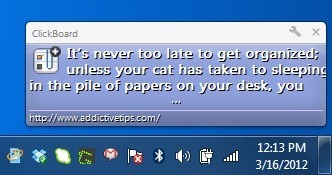
Dopo aver creato le note, fai clic su Autorizza opzione per salvare, caricare o esportare note su GoogleDocumenti e ripristinali con un solo clic, quando vuoi. Oltre a ciò, troverai una serie di opzioni nell'angolo in alto a destra del pop-up. Fai clic sull'icona della lente di ingrandimento e inserisci il testo per cercare il termine nelle tue note. Se una nota non contiene il testo inserito, verrà disattivata. Inoltre, le schede possono essere trascinate e rilasciate, il tema può essere modificato e le note possono essere stampate.
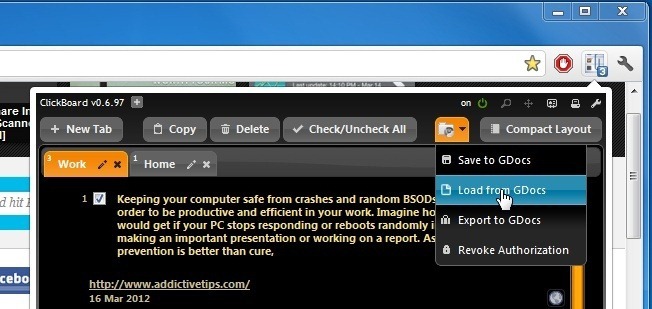
Quando si fa clic su Esporta in GDocs opzione, viene visualizzato un altro popup che consente di esportare le note come HTML, foglio di calcolo o Testo semplice. Inoltre, è possibile selezionare una cartella di destinazione e il documento esportato può essere contrassegnato da una stella.
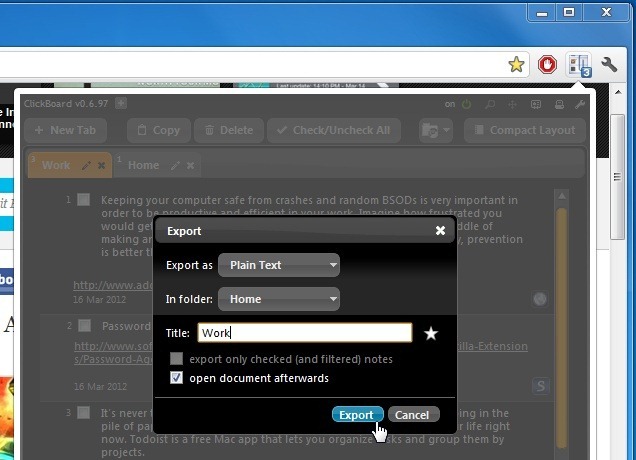
Per impostazione predefinita, l'estensione non funziona su pagine Web HTTPS e per abilitarlo su queste pagine, accedere a impostazioni e fai clic sulla casella accanto a abilita su https opzione. Puoi anche abilitare altre opzioni, come ad esempio mostra icona, evidenzia, aggiungi URL della pagina e altro ancora
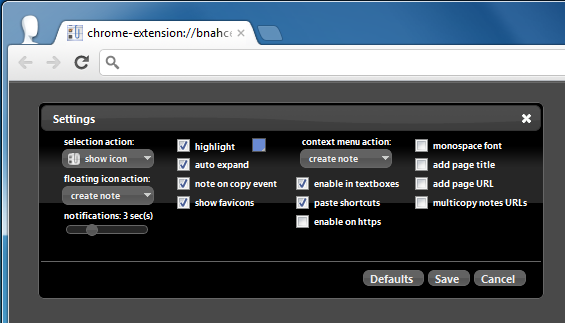
L'estensione cambia il modo di lavorare online, migliora la produttività e consente di risparmiare tempo. Installalo dal link qui sotto e provalo!
Installa ClickBoard per Google Chrome













Commenti